在即时通讯应用中,Telegram以其高达2GB的文件发送限制而受到用户的喜爱。然而,有时候用户可能会遇到媒体下载卡住的问题。本文将探讨可能导致这一问题的原因,并提供一系列解决方案。
为什么Telegram下载会停止
以下是可能导致Telegram媒体下载出现故障的几个因素:
- 网络连接问题
- 设备存储空间不足
- Telegram缓存损坏
- 主动数据保护模式
- 缺乏后台下载权限
- 服务器端中断
- 应用程序版本过时
启用移动数据 (iPhone)
iOS允许您禁用某些应用程序的移动数据以节省流量。如果您已禁用Telegram的移动数据,请按以下步骤启用它:
- 打开“设置”应用程序并向下滚动到“Telegram”。
- 在Telegram菜单中启用移动数据。
- 尝试在手机上下载媒体。
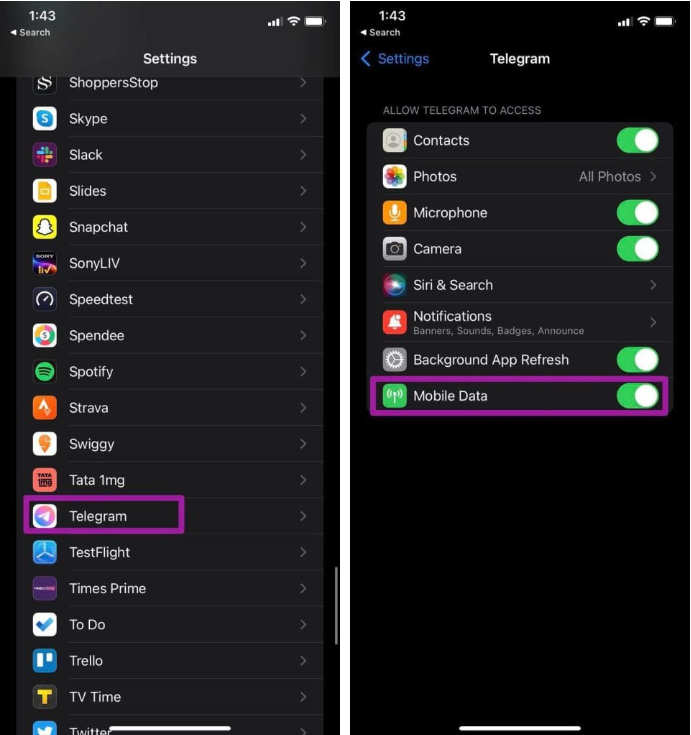
保持Telegram打开 (iPhone)
与Android相比,iOS在多任务处理方面表现较差。如果您要下载大约1GB的大文件,则需要保持应用程序打开才能成功完成下载过程。如果将其最小化并返回主屏幕,iOS可能会在后台暂停Telegram活动。
启用后台应用程序刷新(iPhone)
为了确保Telegram可以在后台顺利下载大文件,您需要为该应用启用后台应用程序刷新功能。
- 打开iPhone上的“设置”并滚动到Telegram。
- 启用后台应用程序刷新开关。
启用自动下载媒体
Telegram提供了在使用蜂窝网络或Wi-Fi时自动下载媒体的选项。您需要从“设置”中启用它。
iPhone
- 打开Telegram设置并转到数据和存储。
- 从“自动媒体下载”菜单中,打开“使用蜂窝网络”和“使用Wi-Fi”,并为两者启用“自动下载媒体”。
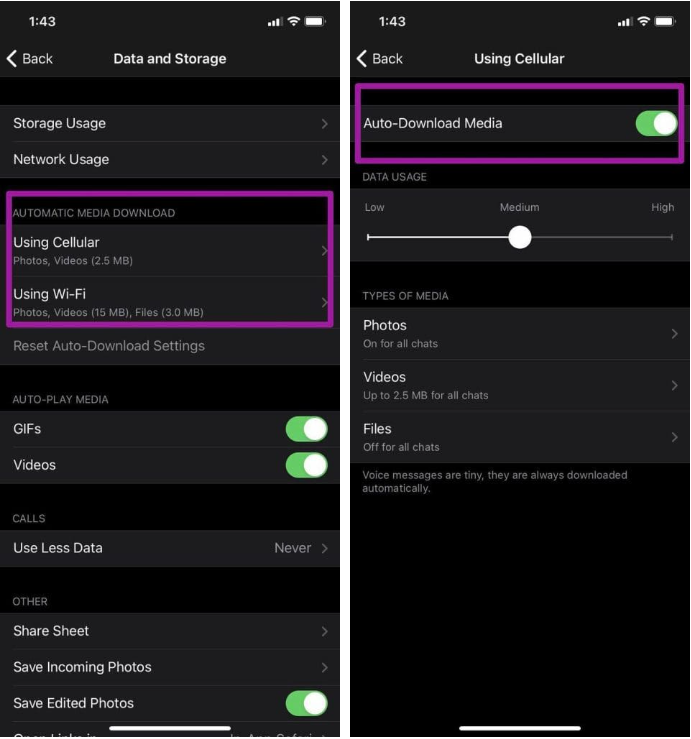
安卓
- 从左上角的汉堡菜单转到Telegram设置。
- 打开数据和存储并启用移动数据和Wi-Fi的自动媒体下载。
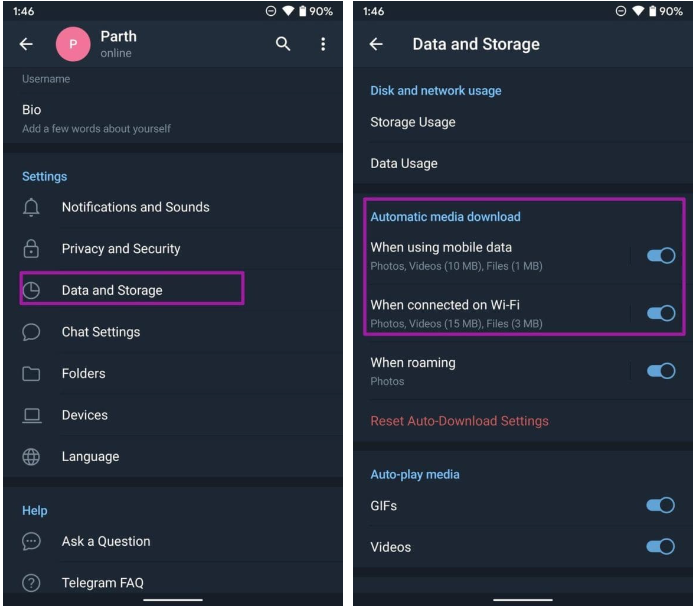
增加最大视频下载大小
在自动下载设置中,您可以设置视频下载的最大限制。假设您设置了100MB的限制,并且聊天中收到的视频超过100MB,那么Telegram将不会开始下载过程。您需要扩大iPhone和Android应用程序的视频下载限制。
iPhone
- 转到Telegram设置 > 数据和存储 > 自动媒体下载。
- 点击使用Wi-Fi > 视频。
- 使用滑块增加最大视频下载大小。
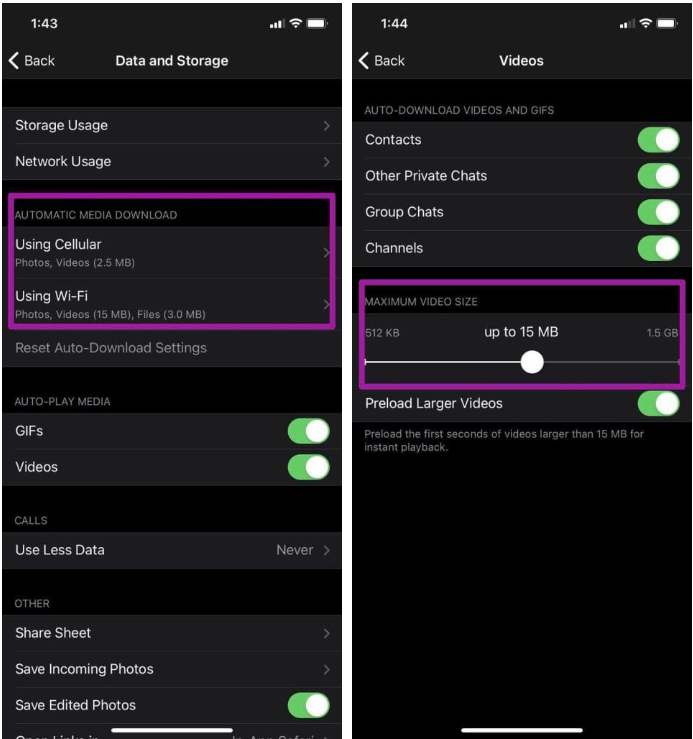
安卓
- 打开Telegram设置 > 数据和存储菜单。
- 点击“通过Wi-Fi连接时”>“视频”,然后增加Telegram Android应用程序的视频下载限制。
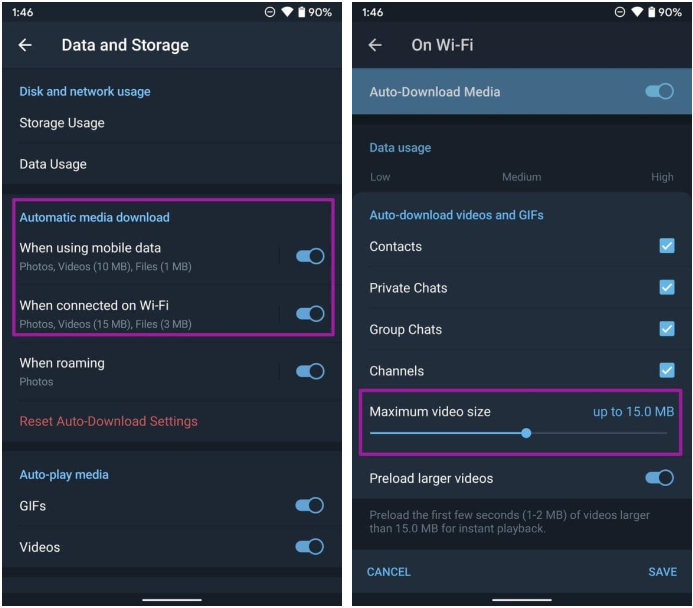
清除Telegram缓存(安卓)
Telegram Android中的大量缓存数据可能会导致应用程序无法下载媒体。以下是删除Telegram缓存的方法。
- 在主屏幕或Android应用程序抽屉中找到Telegram。
- 长按应用程序图标并打开应用程序信息菜单。
- 转到“存储和缓存”,然后从以下菜单中点击“清除缓存”。
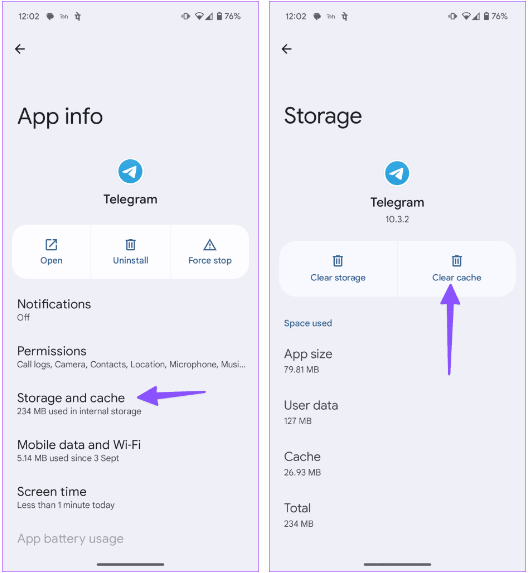
检查手机空间
如果您的手机空间不足,您将无法保存Telegram中的视频或其他媒体。
iPhone
- 打开“设置”并滚动到“常规”。选择iPhone存储。
- 检查存储故障并删除不必要的应用程序以释放空间。
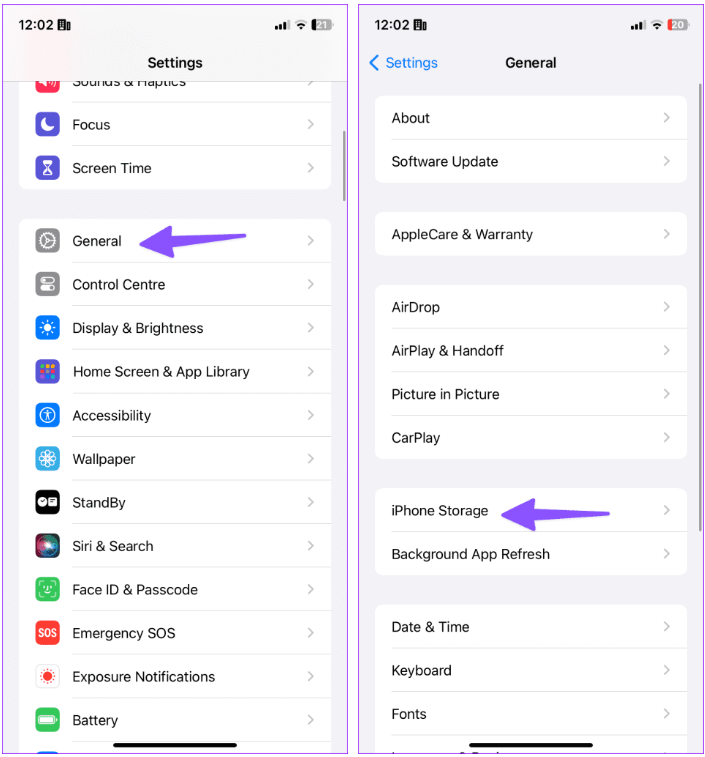
安卓
- 启动“设置”并滚动到“存储”。检查空间细分。
- 点击释放空间。您需要检查删除重复文件、屏幕截图等的建议。
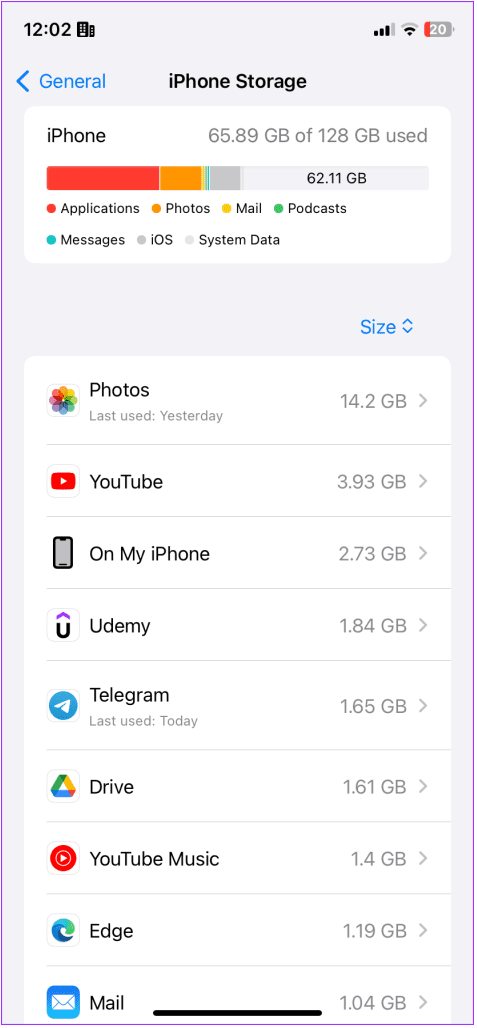
禁用数据保护模式
活动的数据保护模式可能会导致从Telegram下载媒体文件时出现问题。是时候禁用它了。
iPhone
- 打开“设置”并进入“移动数据”。
- 选择您的主SIM卡并禁用低数据模式。
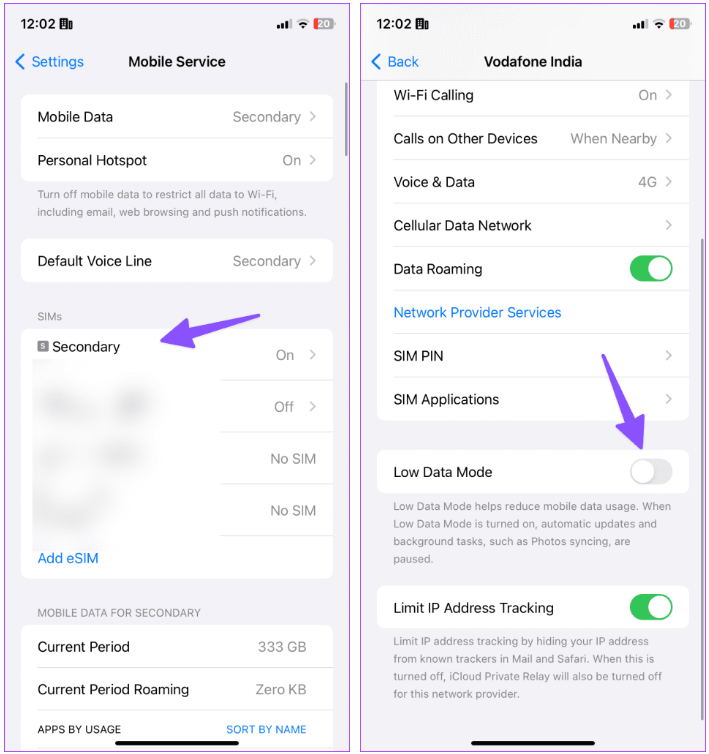
安卓
- 选择“设置”并打开“网络”和“互联网”。
- 点击数据保护程序并从以下菜单中禁用它。
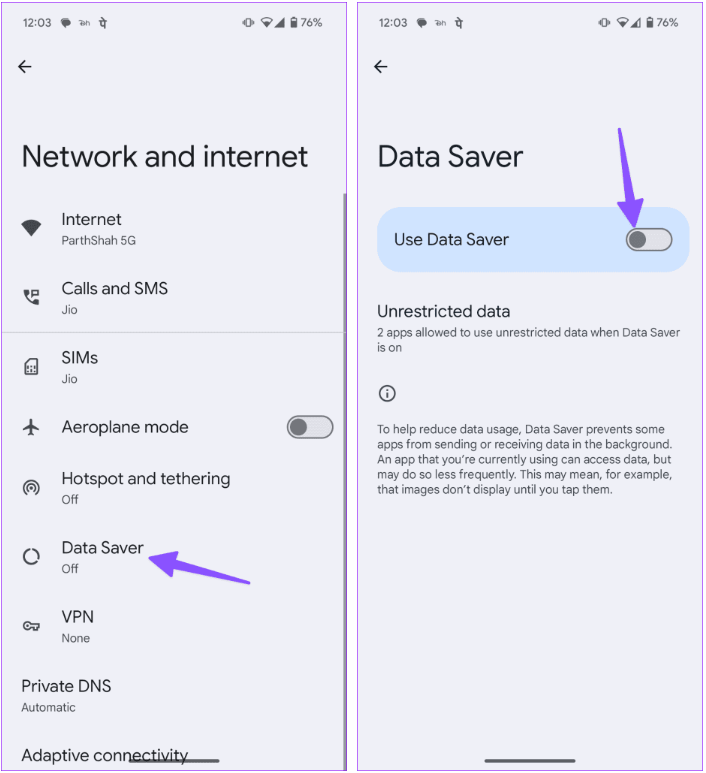
提供不受限制的数据访问(安卓)
这主要适用于那些在Data Saver模式下使用Telegram的用户。启用数据保护模式后,Android操作系统可能会限制Telegram在Android上下载媒体。
- 长按Telegram图标并转到应用程序信息菜单。
- 转至移动数据和Wi-Fi菜单并启用无限制数据访问开关。
禁用VPN
如果您在活动的VPN连接上下载大文件,请尝试禁用手机上的VPN,然后重试。您也可以尝试更换VPN服务器。
检查Telegram服务器
与任何其他互联网服务一样,Telegram偶尔也会遭受服务器中断。如果Telegram服务器关闭,您将无法在手机上下载媒体。